Twitterで動画投稿する時の形式は?アップロードできない時の対処法!
Twitterで動画投稿する時の形式がよくわからない、形式が正しいはずなのに動画投稿に失敗してしまうという方に、Twitterに投稿可能な動画形式、アップロードできない時の対処法について解説していきます。動画投稿初心者の方におススメです。

目次
- 1Twitterで動画投稿してみたい!
- ・実は画像形式のほか動画形式もアップロードできる!
- ・Twitterで動画共有するにはコツが必要!
- 2Twitterは「.MOV」「.MP4」のファイル形式に対応
- ・Twitterに投稿する動画形式ファイルの条件
- ・.MOV形式の特徴
- ・.MP4形式の特徴
- 3Twitterにアップロードできる動画の特徴を知ろう
- ・動画アップロードで気を付けたいファイルサイズ
- ・「このメディアファイルは互換性がありません」!?
- ・モバイルとPCでアップロード時条件が異なる!
- 4Twitterに高画質の動画を投稿できない?
- ・PCでビットレートを意識して動画編集すれば高画質
- ・H.264のため色の劣化はどうしても避けられない
- 5Twitterでの動画形式のコツを押さえればView数UP!
- ・Twitterのこの記事が気になった人へのおすすめ!
Twitterで動画投稿してみたい!
最近では動画付きのツイートが増えてきたため、自分で動画投稿したことがなくても動画をつけて投稿できるとご存知の方も多いのではないでしょうか?動画投稿にはどんな方法があるか説明していきます。
実は画像形式のほか動画形式もアップロードできる!
動画投稿というと画像投稿と比べて難しそうなイメージがありますが、実は写真と同じように簡単に投稿できるようになっています。
写真と同じようにTwitterアプリ上で撮影し投稿する、スマホ等の端末に入っているすでに撮影済みの動画を選択するだけでも投稿できます。もちろんPCからブラウザを通してTwitterに投稿したり、Twitterでライブ放送を行ない、それを投稿することも可能です。
Twitterアプリ上で撮影すると正方形サイズの動画になってしまいますが、編集機能が付いていて便利なので使い方をご紹介いたします。
まずTwitterアプリを起動し、カメラのマークをタップします。
このままだと写真の撮影になってしまうので左の録画マークをタップして録画に切り替えましょう。
あとは画面にも表示されている通り画面の長押しをすることで録画ができます。
何回にも分けて録画したものをTwitterアプリ上で編集することも可能です。入れ替えたい動画を長押しして移動させるだけで動画の順番を入れ替えたり、不必要な部分を消すこともできます。編集し終わったら右上の完了を押しましょう。
あとはコメントを打ち込んで投稿するだけで動画投稿完了です。
Twitterで動画共有するにはコツが必要!
このようにスマホのTwitterアプリからでも簡単に動画投稿ができるようになっていますが、スマホ等のモバイルの場合は動画の質が撮影した端末の性能に依存するため高画質の動画を投稿するのにはあまり向いていません。
その点PCからの投稿であれば高画質にすることが可能ですが、対応している動画形式やファイルサイズが決まっているため、モバイルでの投稿よりも注意すべきことは多くなります。
Twitterに投稿可能な動画の特徴や注意点、より高画質な動画を投稿するにはどうすればいいかをご紹介したいと思います。
 Twitterで投稿できる動画の時間は140秒まで!最大10分の動画をあげる方法!
Twitterで投稿できる動画の時間は140秒まで!最大10分の動画をあげる方法!Twitterは「.MOV」「.MP4」のファイル形式に対応
Twitterに投稿する動画形式ファイルの条件
まずはTwitterに投稿可能な動画形式ですが
・モバイルアプリではMOVとMP4
・PCのブラウザではMP4(H264形式、AACオーディオ)
と定められています。MOVは拡張子mov、MP4は拡張子mp4と表記されます。拡張子はファイル名の末尾「.」以降に付けられ、ここにmov、mp4以外がきている動画は投稿できない動画になります。
スマホで撮影された動画の場合、androidではmp4、iPhoneではmov形式で保存がされるので動画の形式に関して特に気にしなくても大丈夫です。万が一心配な際には保存されている動画の詳細等で拡張子を確認することも可能です。
このキャプチャはAndroidのものですが端末内の動画が保存されているフォルダ(アルバム)を開きメニューから詳細を選びます。
そうすると詳細の中に動画のファイル情報が表示されます。画面内「MOV_1250.mp4」がこの動画のファイル名になります。ここを確認してファイル情報の拡張子がmp4またはmovであれば形式は問題ありません。
ただしPCからTwitterに投稿する際には、動画の書き出し設定によって動画形式が条件と異なる場合が出てくるので注意が必要です。エンコードする際の設定に気をつける、投稿前には拡張子を確認するなど気を付けましょう。
.MOV形式の特徴
Appleの標準動画形式で、Apple製品と相性の良い形式です。MacのPCでは問題なく再生できますが、WindowsのPCに入っているWindows Media Playerでは再生ができない形式な為、再生ソフトを追加でインストールする必要があります。互換性を考えるとやや難ありの形式とも言えます。高画質で圧縮率も高いですが、同じ画質の場合mp4よりもファイルサイズが大きくなります。
.MP4形式の特徴
MOVを元に作成されたファイル形式で、.MOV形式と同様にApple製品との相性が良い上、WindowsのPC上でも問題なく扱える形式です。ほぼ全ての動画プレーヤーが対応している形式で互換性が高いのが特徴です。
多くの端末や動画編集ソフトで対応しているので編集する際にはmp4の方が便利かもしれません。高画質で圧縮率も高く、現在広く普及しているファイル形式です。
Twitterにアップロードできる動画の特徴を知ろう
動画アップロードで気を付けたいファイルサイズ
次にファイルサイズですが、モバイルの場合はスマホ等で撮影されたサイズのままTwitterに投稿可能となっているため、投稿用にサイズを変更する必要はありません。一方、PCでの投稿では解像度や縦横比が以下のように決められています。
・最大解像度: 1920 x 1200(および1200 x 1900)
・最小解像度: 32 x 32
・縦横比: 1:2.39~2.39:1の範囲(両方の値を含む)
サイズとは別に、Twitterには6.5秒以下の動画はすべて自動的にループ再生がかけられるため、投稿する動画をループ再生させたいか、させたくないかで動画の長さを考える必要がありそうです。
なお、動画を追加してもツイートの文字数制限には含まれないので、普段文字のみでTwitterをしている方でもストレスなく動画投稿を楽しめるようになっています。
「このメディアファイルは互換性がありません」!?
Twitterで動画ファイルを投稿する際に、「このメディアファイルは互換性がありません」とかいう文が出てきてアップロードができない場合があります。互換性がない、と出た場合は投稿可能な形式から外れている要素があるということですので、もう一度、Twitterに投稿可能な動画の条件を見直してみましょう。
Twitterって上げる動画のフレームレートが高いと「メディアファイルを処理できませんでした」とか「このメディアファイルは互換性がありません」とか言われるのね…。秒間29フレームに落としたらでけた。同じエラーが出て悩んでる人はチェックしてみるといいかも。
— カギッキ (@kagikki) September 15, 2016
ここまでの話だけだと拡張子やサイズに目が行きがちですが、拡張子がmp4やmovであってもフレームレートとビットレートが制限にひっかかっていると投稿できません。
・最大フレームレート 40fps
・最大ビットレート 25Mbps
以上が制限になっています。どちらかが超えてしまっていた場合当然投稿できないので確認してみましょう。
フレームレートとは1秒間に何枚の静止画が使われているかを表す数値で、数値が多くなるほどに動画がなめらかに再生されます。一般的なアニメのフレームレートが24fps、3DCGの映像でも30fps前後で作られていることが多いので、特別な理由がなければ30fps程度で十分だと思われます。
ビットレートとは、単位時間あたりに処理されるビット数のことで、この値が高いほど画質は良くなります。画質の事を考えると辛いですが25Mbpsを超えない範囲で調整しましょう。
作ったテクスチャ用動画AviUtlでTwitter用にエンコードしたけど、
— しるこ(๑╹ω╹๑ ) (@Siruker) November 5, 2018
「このメディアファイルは互換性がありません。」って出るにゃ…条件は満たしているはずだけど、たぶん満たせてないんだろうにゃ…悲しいにゃ…
設定を見直してみてもエンコードの設定は間違っていないはずなのに動画投稿ができない、そういう状況に陥ることもあります。その場合動画自体に問題があるのではなく、動画投稿する際の環境に問題があるかもしれません。
対処法として、一度ブラウザを変えて投稿し直してみてください。ブラウザ側の問題で投稿できない場合はこれで解決できます。Internet Explorerだと読み込みの動作が重く不具合のもととなりやすいのでGoogleChrome、Safari、FireFoxなどの他ブラウザがいいかもしれません。
それでも投稿できない場合は投稿する時間を夜中などのTwitterへのアクセスが比較的少ない時間帯にずらしてみましょう。Twitterにアクセスが集中しがちな昼間の時間を避けることでエラーがでにくくなり投稿にかかる時間も短くなります。
モバイルとPCでアップロード時条件が異なる!
アップロード可能なファイルサイズですが、モバイルからのファイルの容量に関しては公式で特に触れられておらず、最大2分20秒という尺制限があるのみです。
一方でPCからのアップロードに関しては最大512MBまでという制限があり、尺は最大2分20秒でモバイルからのアップロードと同じ尺の範囲での投稿になります。
mp4はデータが軽いため512MBまで使えると尺の長い動画も作れますが、せっかく作っても尺制限でひっかかってしまうので注意しましょう。
Twitterに高画質の動画を投稿できない?
PCでビットレートを意識して動画編集すれば高画質
前述したとおり、ビットレートは、単位時間あたりに処理されるビット数のことなので高画質になるかどうかはビットレートの数値をどれだけ上げるかにかかっています。
残念ながらTwitterの場合はビットレートを最大近くまで上げておいても、上げた分、投稿時にかかる圧縮によって画質だけでなく色の再現性も落ちることがあるようです。圧縮を見据え、最大まで上げるというよりは少し落とした2,000kbps程度で調整するのがよいでしょう。
またビットレートの数値とは別に、動きの早い動画の場合だと処理が追いつかず画質の劣化が出ることもあります。高画質の動画にしたい場合はその点も踏まえて動画を撮る・編集するのもよいかもしれません。
H.264のため色の劣化はどうしても避けられない
H.264形式だとなぜ色が劣化してしまうのか。それはPCで扱うデータや使用する編集ソフト等のほとんどがRGBという色空間に基づいていることに原因があります。
RGBという色空間は1ピクセル毎に色情報を持っているのですが、H.264形式に書き出すと色空間はYUVに変換され、それによって保持できる色情報が2分の1~4分の1程度に減ってしまいます。色情報が減るので当然色は劣化してしまうというわけです。
最終的に劣化は避けられないのですが、編集前のデータがYUV→PCへの取り込みでRGBに変換→H.264形式に書き出しでYUVに変換、のように色空間の変換が多くなるほど元のデータからの劣化が大きくなるのでできるだけ色空間の変換が起きないように気を付けましょう。
 Twitterに高画質の動画をアップロードする方法!エンコードの意味も解説!
Twitterに高画質の動画をアップロードする方法!エンコードの意味も解説!Twitterでの動画形式のコツを押さえればView数UP!
ここまでTwitterに投稿可能な動画の動画を作る際の注意点に関してまとめてきましたが、いかがだったでしょうか?普段動画を見るだけの方には馴染みのない単語、初めての用語が多かったかもしれませんが、ぜひ活用してみてください。
Twitterのこの記事が気になった人へのおすすめ!
 Twitterの匿名で送れるラブレターとは?使い方や特定方法も解説!
Twitterの匿名で送れるラブレターとは?使い方や特定方法も解説!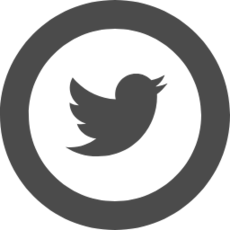 Twitterでのスクショはバレる?画像保存で通知がいくのか解説!
Twitterでのスクショはバレる?画像保存で通知がいくのか解説! Twitterのセキュリティを強化する方法!セキュリティ設定で危険を排除!
Twitterのセキュリティを強化する方法!セキュリティ設定で危険を排除!















